情報番号:011248 【更新日:2010.09.28】
「App Switcher」でアプリケーションを切り替える方法<libretto W100>
| 対応機種 | |
|---|---|
| 対象OS | Windows(R)7 |
| カテゴリ | Windowsの操作/設定、その他のプレインストールソフト |
回答・対処方法
はじめに
librettoでは、起動しているアプリケーションの一覧表示し、一度のタップでアクティブアプリケーションを切り替えたり、終了させたりすることができます。
ここでは、アプリケーションを切り替える方法について説明します。
操作は、「App Switcher」で行ないます。
操作手順
- Libretto Task Barの[
 ]をタップします。
]をタップします。
※「Libretto Home」画面が表示されていない場合、WindowsタスクバーにLibretto Task Barの一部を表示します。
 (図1)
(図1)
- 下画面にApp Switcherが表示されます。
※App Switcherのウィンドウ以外の箇所をタップするなど、他の操作が発生した場合は、App Switcherを終了します。
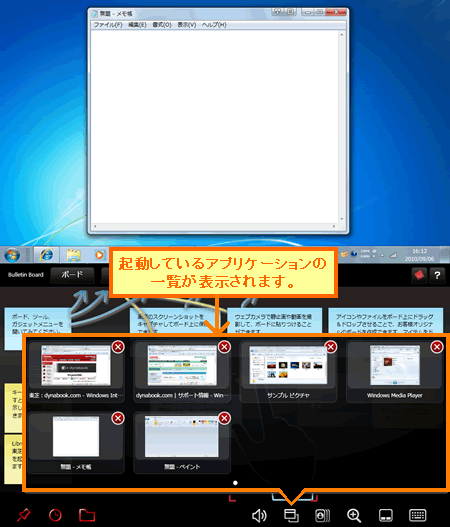 (図2)
(図2)
- 表示されている一覧から切り替えたいアプリケーションをタップします。
ここでは、例として「Internet Explorer」を選択します。
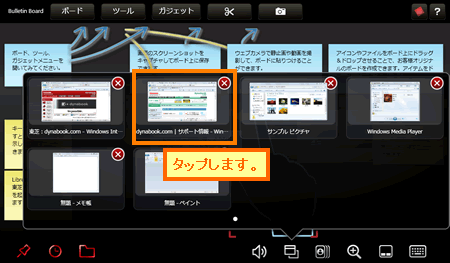 (図3)
(図3)
※アプリケーションを終了する場合
右上の[×]ボタンをタップするとアプリケーションを終了することができます。
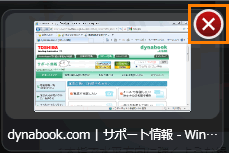 (図4)
(図4)
- アプリケーションが切り替わり、「Internet Explorer」が表示されます。App Switcherは終了します。
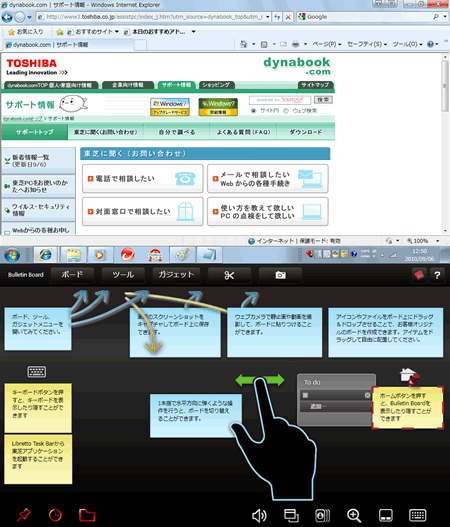 (図5)
(図5)
以上で終了です。
関連情報
- 「Libretto Home」画面を表示したい場合は、以下のリンクをご参照ください。
[011246:「Libretto Home」画面を表示する<libretto W100>]
- 「ファイルブラウザ」を使ってタップ操作でファイルやアプリケーションを閲覧する方法については、以下のリンクをご参照ください。
[011247:「ファイルブラウザ」を使ってファイルやアプリケーションを閲覧する方法<libretto W100>]
以上
